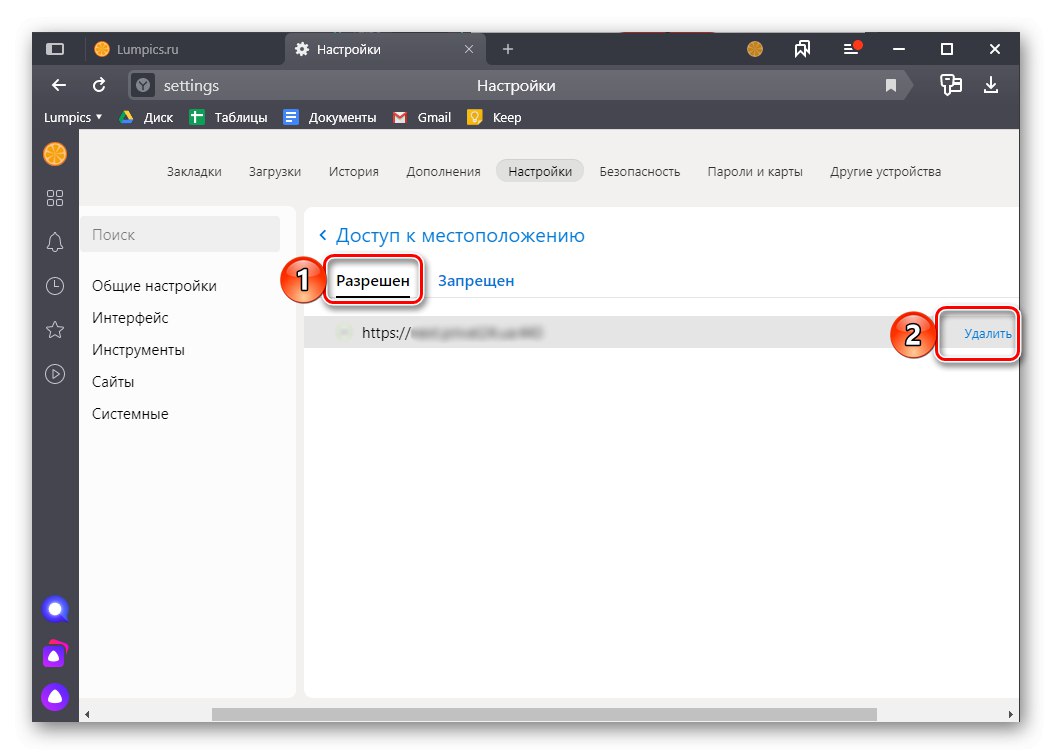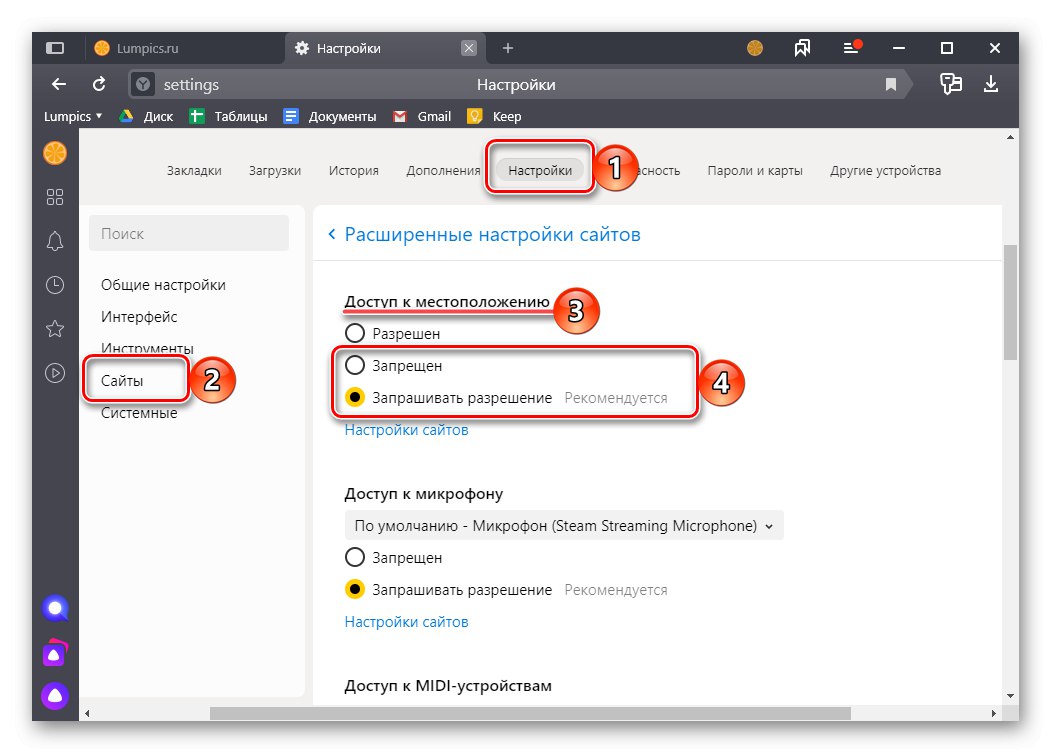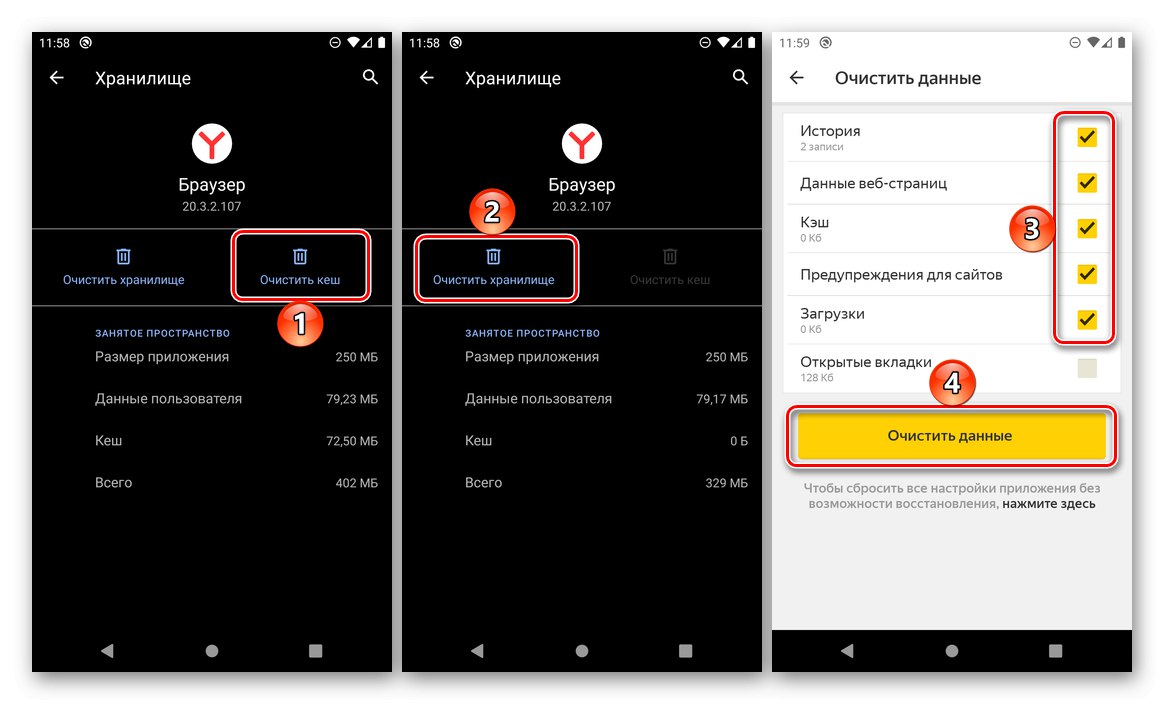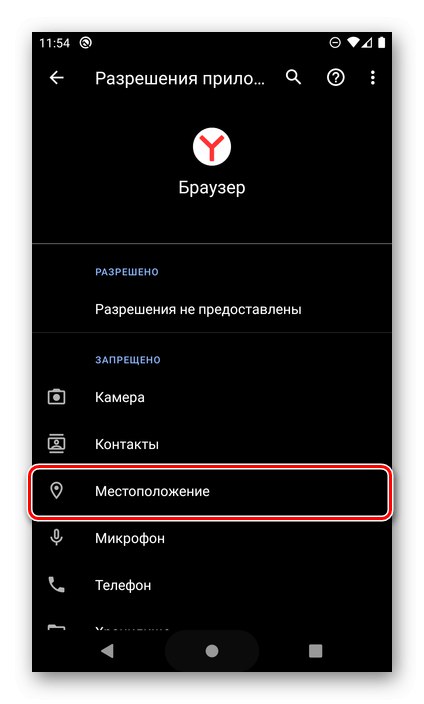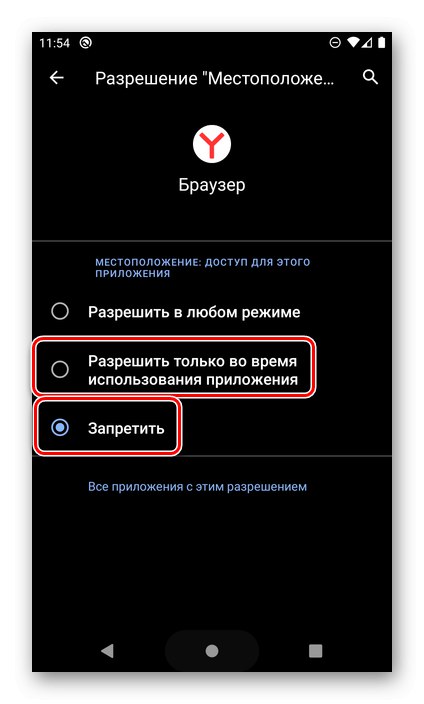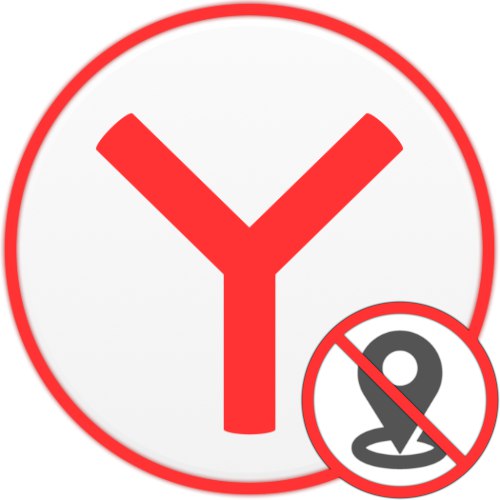
Opcja 1: komputer
Funkcja pozycjonowania zaimplementowana w Yandex.Browser na PC możesz ją wyłączyć dla poszczególnych stron internetowych lub dla wszystkich naraz.
Metoda 1: dla poszczególnych witryn
Najłatwiejszym sposobem rozwiązania tego problemu jest pierwsza wizyta w witrynie, która żąda dostępu do określenia lokalizacji. Aby to zrobić, po prostu kliknij przycisk "Blok" w oknie z odpowiednim pytaniem.
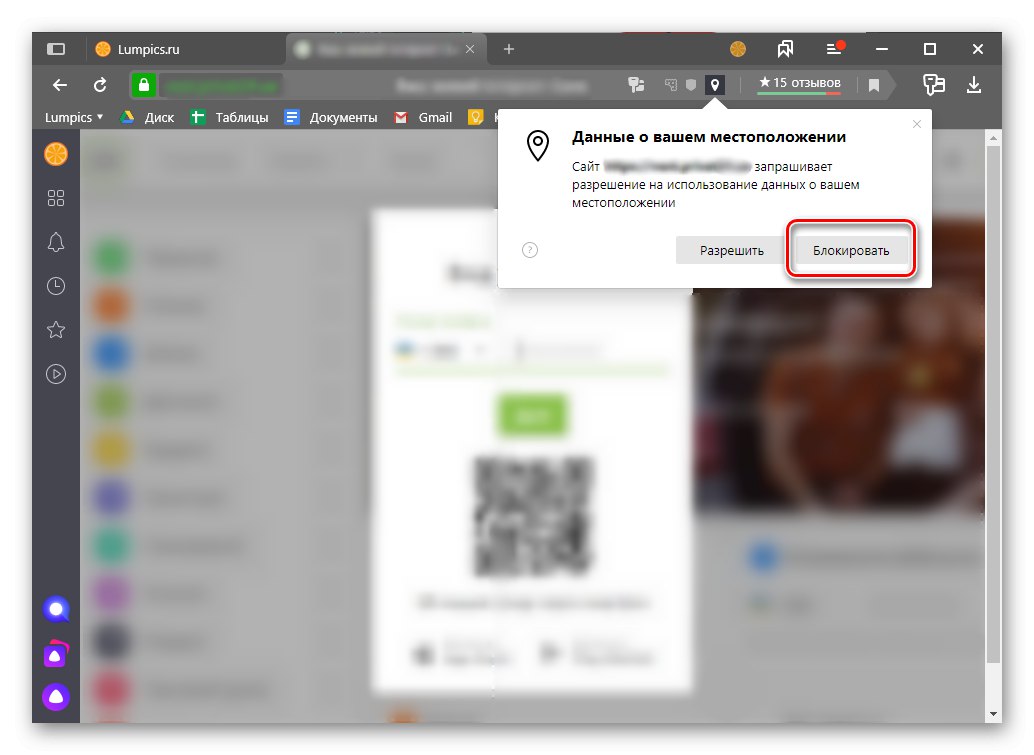
Jeżeli nie pojawi się powiadomienie podobne do pokazanego powyżej, oznacza to, że wcześniej zasób sieciowy miał już dostęp do geolokalizacji lub możliwość żądania takiego dostępu została wyłączona dla całej przeglądarki internetowej. Możesz odmówić dostępu do tych danych w ustawieniach Yandex.
- Korzystając z menu głównego programu, przejdź do jego „Ustawienia”.
- Następnie na pasku bocznym kliknij kartę „Witryny”.
- Przewiń ten blok w dół i kliknij link „Zaawansowane ustawienia witryny”.
- Znajdź blok Dostęp do lokalizacji i kliknij znajdujący się w nim link „Ustawienia witryny”.
- W zakładce "Dopuszczać" znajdź adres witryny, której chcesz odmówić dostępu do lokalizacji. Najedź na niego kursorem i kliknij jedyną dostępną opcję - "Usunąć"... W razie potrzeby powtórz ten sam krok z innymi witrynami.
![Usuń dozwolony dostęp do lokalizacji witryny w przeglądarce Yandex na komputerze]()
Po zakończeniu ustawień wróć do zasobu internetowego, któremu nie chcesz zapewniać dostępu do lokalizacji. Tym razem na pewno pojawi się powiadomienie z prośbą, w którym trzeba będzie kliknąć "Blok".
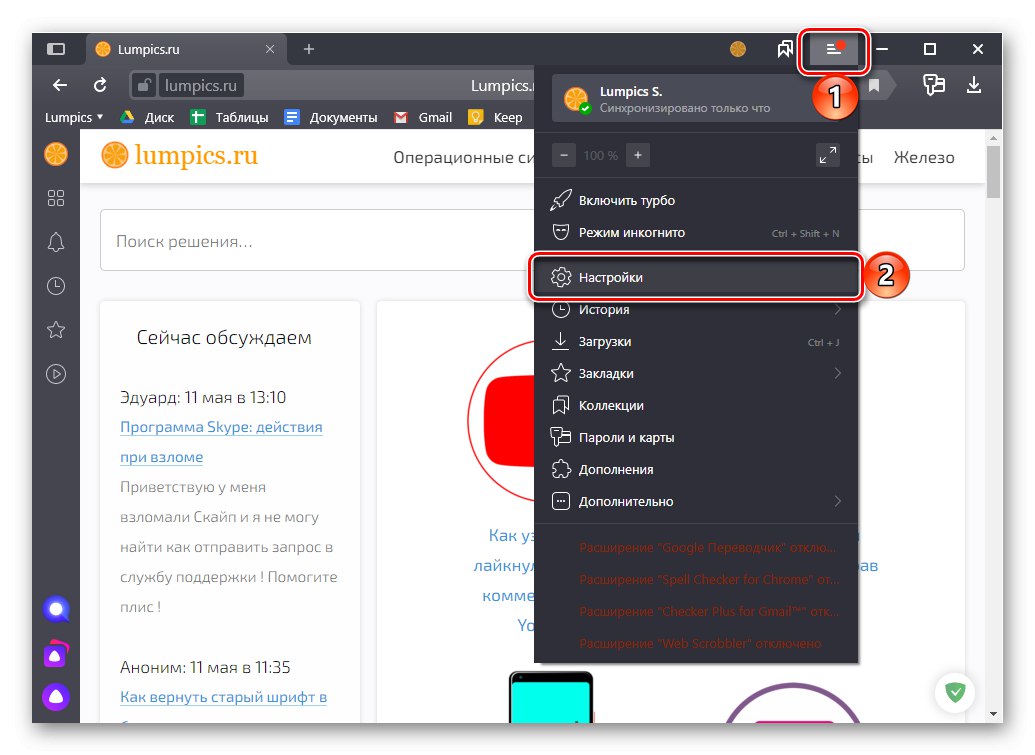
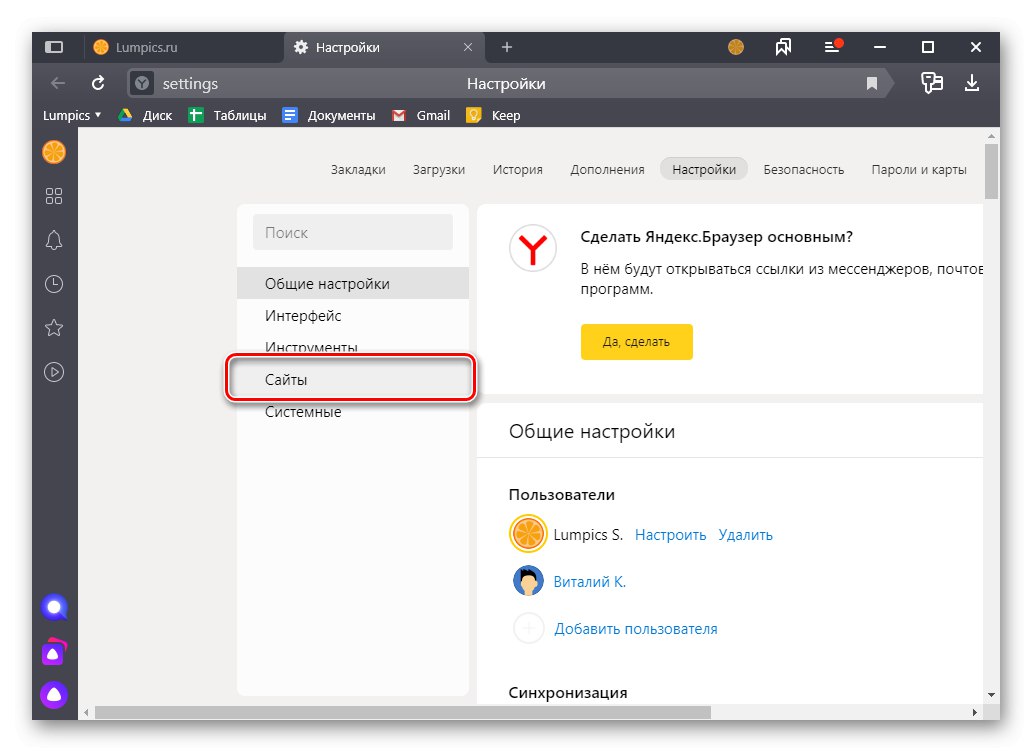
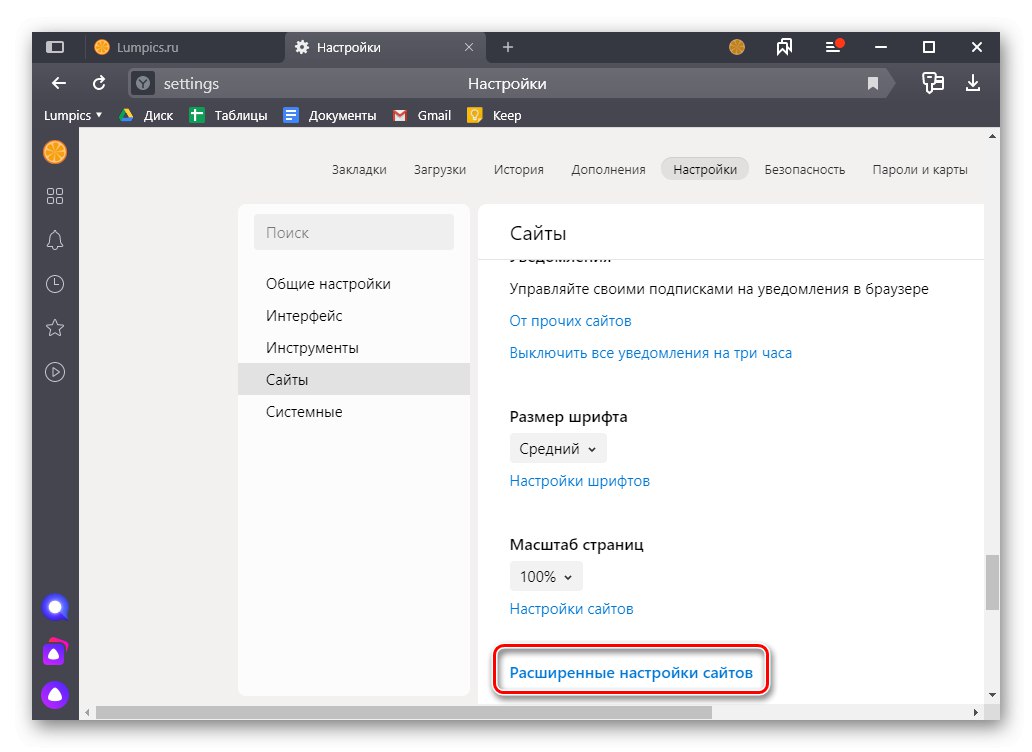
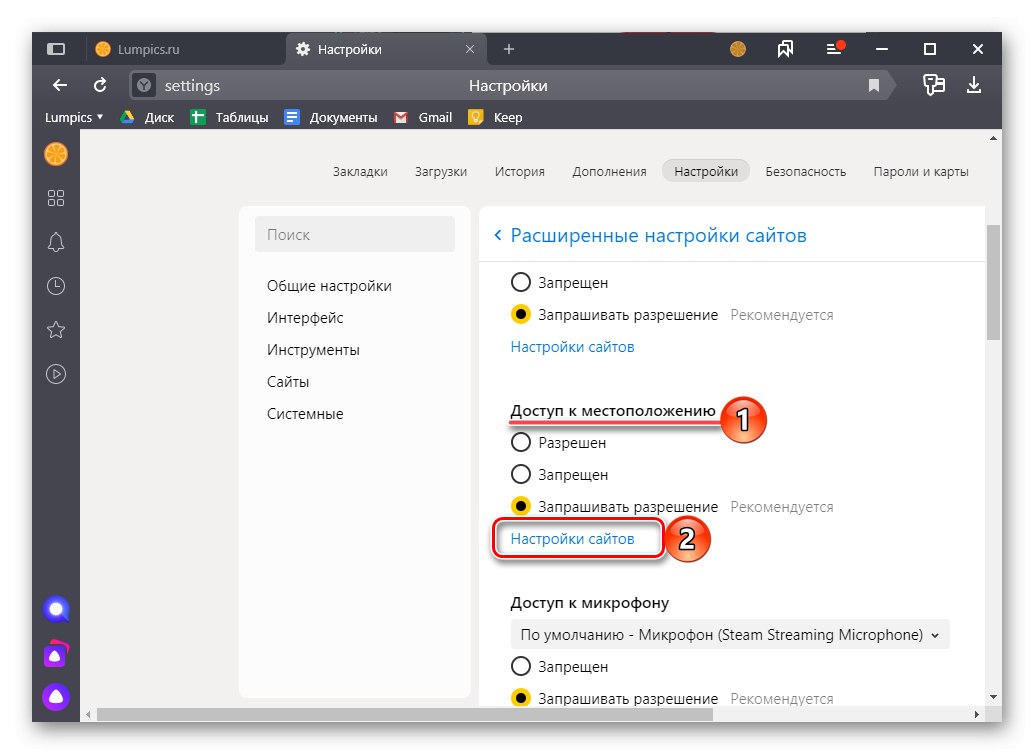
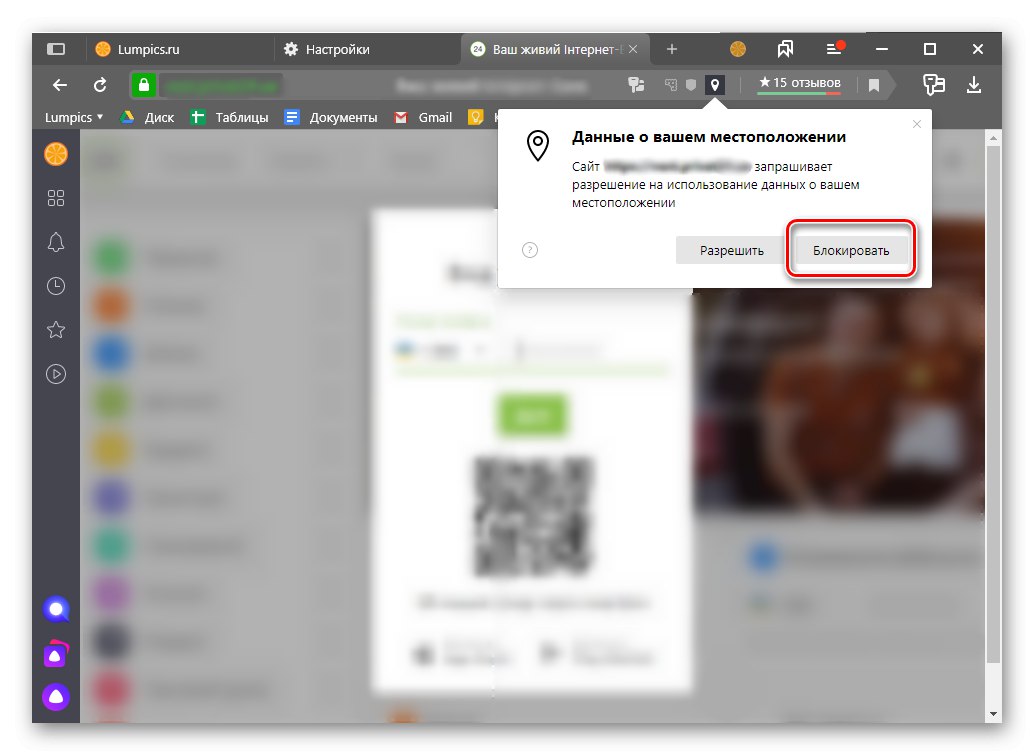
Jeśli wrócisz do sekcji ustawień przeglądarki Yandex, do której doszliśmy na początku obecnego akapitu (nr 5) tej części artykułu, i przejdziesz do zakładki "Zakazana", zobaczysz w nim dodany adres. Inne strony internetowe, którym zablokujesz dostęp do danych geolokalizacyjnych, będą również dostępne w tym miejscu.
Przeczytaj także: Jak wyłączyć powiadomienia w przeglądarce Yandex
Metoda 2: dla wszystkich witryn
Z poprzedniej części artykułu możesz dowiedzieć się, jak zablokować dostęp do lokalizacji dla wszystkich witryn odwiedzanych za pośrednictwem przeglądarki Yandex. A jednak w tej procedurze jest kilka niuansów, które zasługują na uwagę.
- Powtórz czynności z punktów 1-3 poprzedniej metody.
- Dalej w bloku Dostęp do lokalizacji wybierz jedną z dwóch opcji:
- "Zakazana";
- "Prośba o pozwolenie".
![Ustawienia dostępu do lokalizacji dla witryn w przeglądarce Yandex na komputerze]()
Pierwsza z nich nawet nie blokuje dostępu witryny do geolokalizacji, ale prośba o takie, czyli powiadomienie po prostu się nie pojawia, a odpowiednie dane nie zostaną przesłane do witryny. Drugi pozwala rozwiązać problem już po fakcie - przy pierwszej wizycie strona prosi o dostęp, a Ty ustalasz "Dopuszczać" go lub "Blok"... To właśnie rozważaliśmy na początku pierwszej metody.
- Podobnie jak w poprzednim przypadku, podążając za linkiem „Ustawienia witryny” pozwala zobaczyć, które z nich mają dostęp do danych geolokalizacyjnych, a które są zabronione.
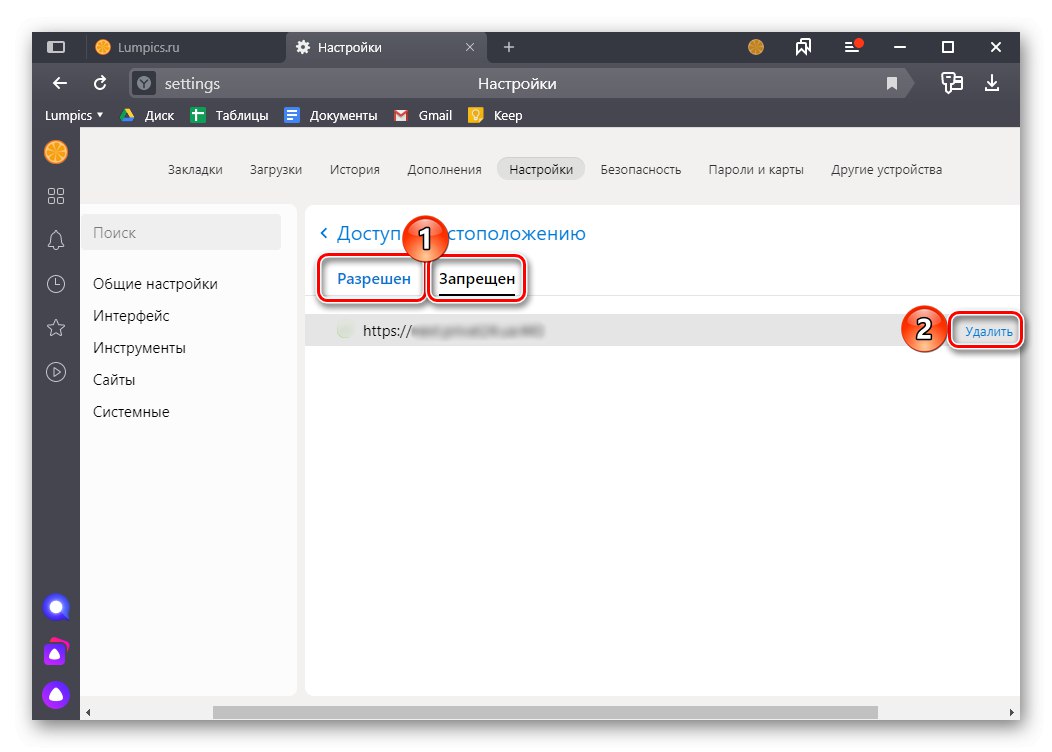
W razie potrzeby możesz usunąć adresy zarówno z pierwszej listy, jak iz drugiej - po prostu najedź na nie i kliknij odpowiednią pozycję.
Przeczytaj także: Jak włączyć wykrywanie lokalizacji w przeglądarce Yandex
Opcja 2: urządzenia mobilne
W przeglądarce Yandex dla iPhone i Android Rozwiązanie naszego problemu jest również realizowane na dwa sposoby, ale jeden z nich jest wspólny dla obu mobilnych systemów operacyjnych i pozwala odmówić dostępu do danych geolokalizacyjnych dla poszczególnych witryn, a drugi jest unikalny dla każdego systemu operacyjnego i ogranicza aplikację jako całość.
Przede wszystkim przyjrzyjmy się, w jaki sposób dostęp do lokalizacji jest blokowany dla witryn, które są odwiedzane bezpośrednio, na przykładzie smartfona Apple. Android robi to dokładnie w ten sam sposób.
- Uruchom przeglądarkę Yandex i przejdź do witryny, dla której chcesz wyłączyć dostęp do danych o lokalizacji.
- Poczekaj, aż pojawi się wyskakujące okienko z żądaniem i dotknij przycisku "Nie pozwalaj".
- Jeśli odpowiednie powiadomienie nie pojawi się, oznacza to, że albo już odmówiłeś dostępu do swojej geolokalizacji dla określonej witryny, albo odwrotnie, podałeś ją wcześniej.
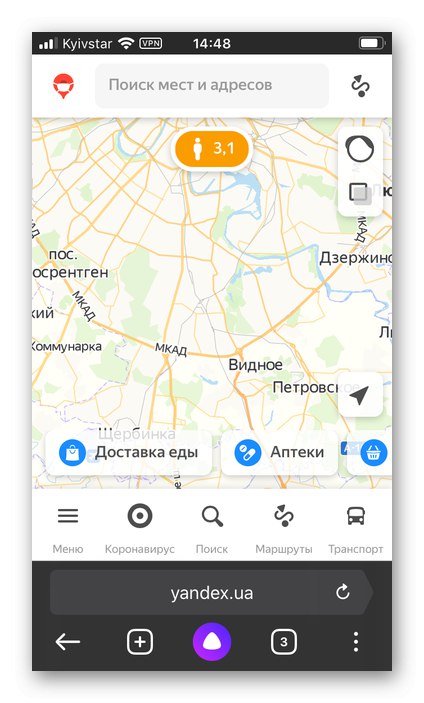
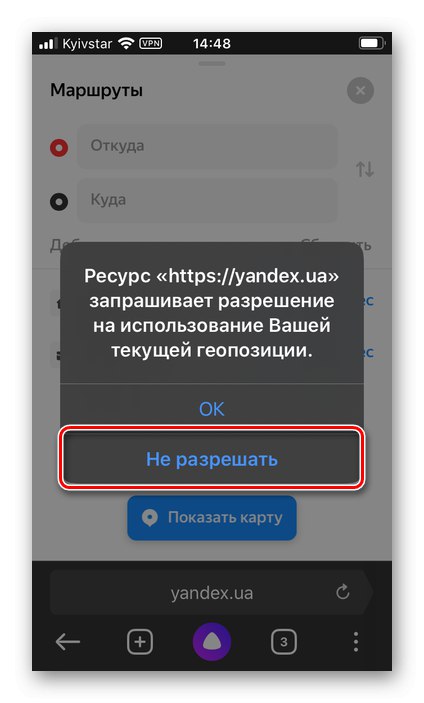
Możesz zainicjować ponowne pojawienie się tego okna, aby zmienić rozwiązanie, usuwając dane przeglądarki, co odbywa się na jeden z dwóch sposobów:
- Menu aplikacji: „Ustawienia” — "Wyczyść dane" - wybór elementów do usunięcia - "Jasny".
- Ustawienia systemu operacyjnego (tylko Android): „Ustawienia” — „Aplikacje i powiadomienia” — „Pokaż wszystkie aplikacje” - Yandex Browser (zwana po prostu przeglądarką) - „Pamięć i pamięć podręczna” — "Wyczyść pamięć podręczną" — "Wyczyść dane" - wybierz żądane dane i potwierdź swoje zamiary naciskając przycisk "Jasny".
![Wyczyść pamięć podręczną i dane aplikacji Yandex Browser na Androida]()
W systemie iOS zadanie rozwiązuje się dopiero po pełnej ponownej instalacji aplikacji, to znaczy należy ją najpierw odinstalować, a następnie ponownie pobrać z App Store.
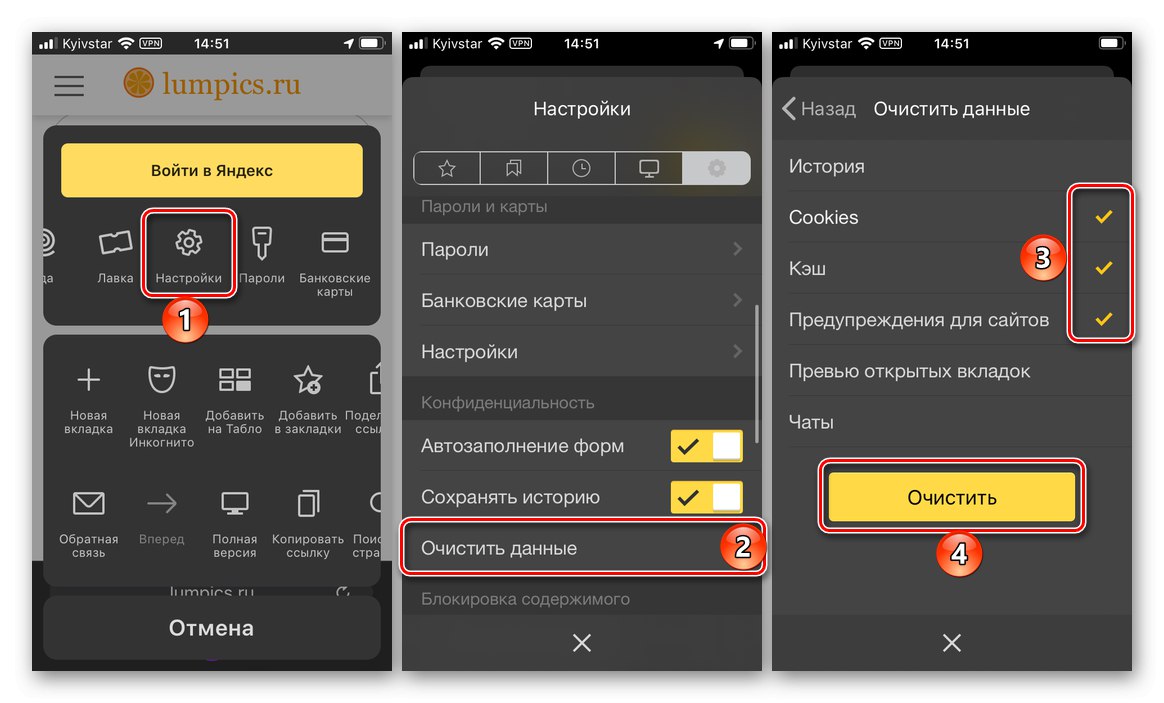
Więcej szczegółów: Usuwanie i instalacja aplikacje na iPhone'a
Android
Zazwyczaj aplikacje proszą o niezbędne uprawnienia do swojej pracy przy pierwszym uruchomieniu, dalsze zarządzanie odbywa się w ustawieniach Androida.
Uwaga: Poniższy przykład wykorzystuje smartfon z „czystym” systemem Android 10. W innych wersjach systemu operacyjnego, a także na urządzeniach z markowymi powłokami, nazwy niektórych pozycji menu i ich lokalizacja mogą się różnić, ale nie krytycznie. Dlatego po prostu szukaj oznaczeń, które są bliskie znaczeniu i logice.
- Odkryć „Ustawienia” system operacyjny i przejdź do nich do sekcji „Aplikacje i powiadomienia”.
- Następnie naciśnij „Pokaż wszystkie aplikacje”.
- Na liście zainstalowanego oprogramowania znajdź Yandex Browser (najprawdopodobniej będzie to po prostu nazwane "Przeglądarka", ale mają rozpoznawalne logo) i dotknij tej nazwy.
- Dotknij elementu „Uprawnienia”.
- Przejdź do podrozdziału "Lokalizacja".
![Otwórz uprawnienia do lokalizacji dla aplikacji Browser na smartfonie z systemem Android]()
Następnie wybierz preferowaną opcję z listy dostępnych:
- „Zezwól w dowolnym trybie”;
- „Zezwalaj tylko podczas używania”;
- Zaprzeczać.
![Wybierz odpowiednią rozdzielczość lokalizacji dla przeglądarki w smartfonie z systemem Android]()
Pierwszy punkt, z uwagi na omawiany temat, wyraźnie nam nie odpowiada. Drugi, jak możesz zrozumieć, pozwala Yandex Browser (a nie poszczególnym witrynom) na dostęp do lokalizacji tylko podczas korzystania z niej. Trzeci całkowicie uniemożliwia aplikacji odebranie tych danych.
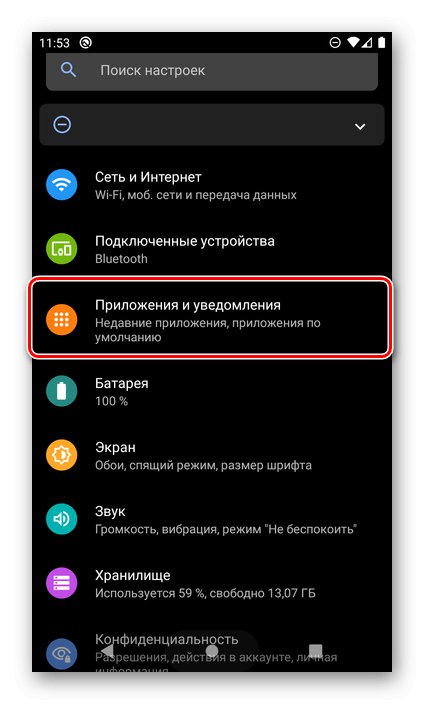
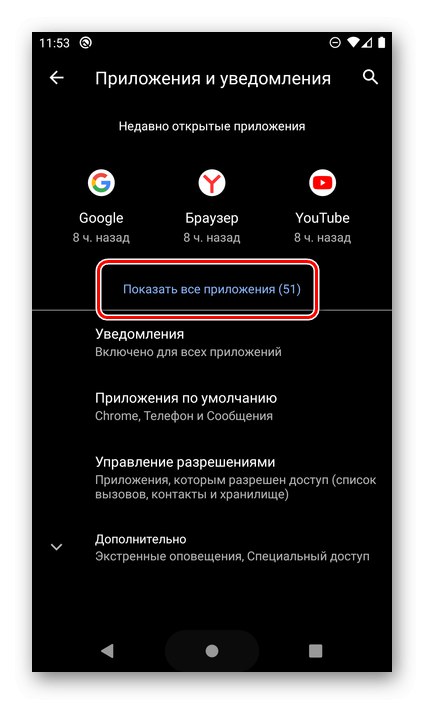
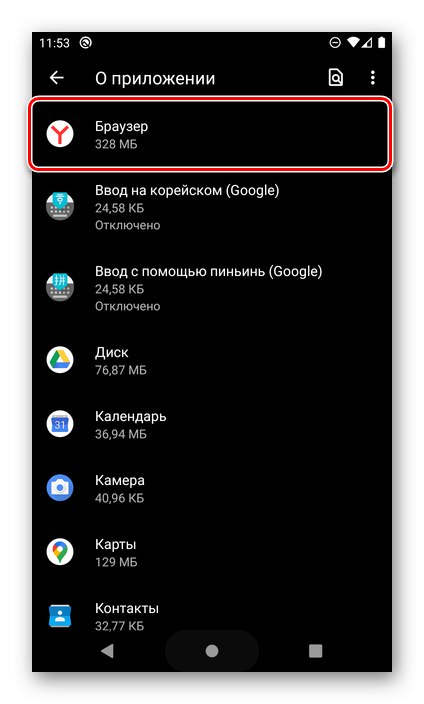
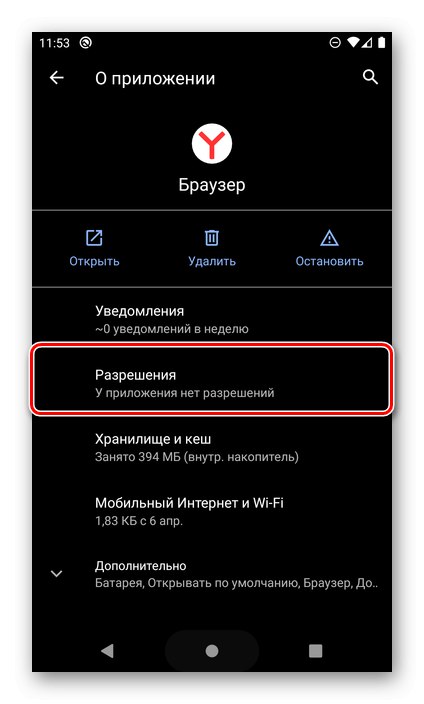
Poszczególne witryny będą nadal żądać dostępu do geolokalizacji, dopóki nie zezwolisz im na jej otrzymywanie lub, przeciwnie, zabronisz im tego, klikając odpowiedni przycisk w oknie powiadomień, co zostało omówione w ustępie 2 poprzedniej części artykułu.
iOS
Podobnie jak w środowisku Android, aplikacje w iOS proszą o niezbędne uprawnienia przy pierwszym uruchomieniu, a ich dalsze zarządzanie odbywa się w ustawieniach systemu operacyjnego.
- Odkryć „Ustawienia” iOS, przewiń w dół, znajdź przeglądarkę Yandex (zwaną Yandex) wśród zainstalowanych aplikacji i dotknij jej.
- Następnie przejdź do pierwszej podsekcji - „Geopozycja”.
- Wybierz preferowaną opcję:
- "Nigdy";
- „Zapytaj następnym razem”;
- „Podczas korzystania z aplikacji”.
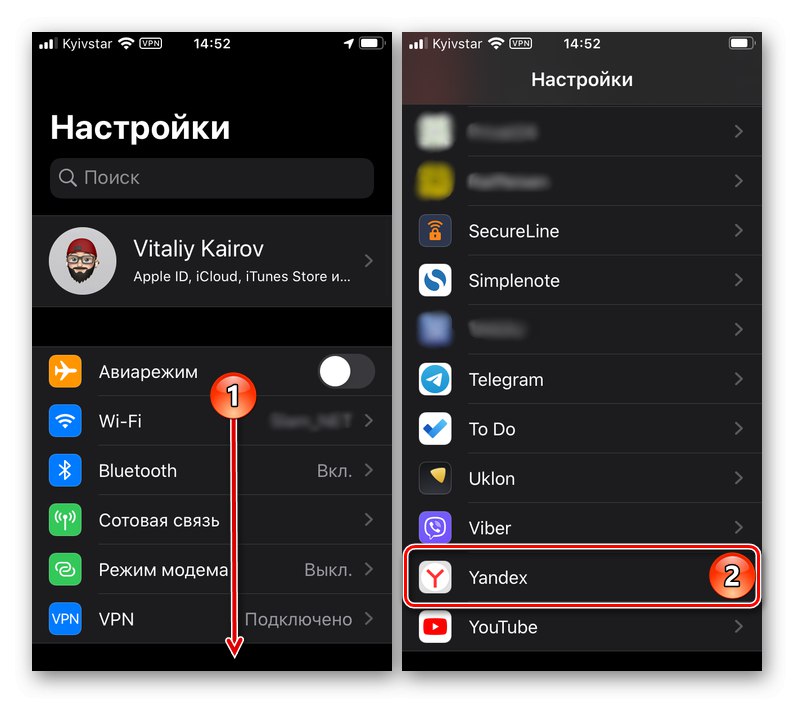
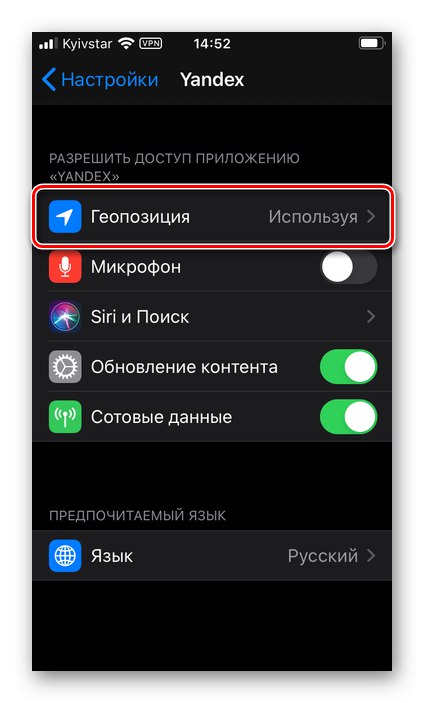
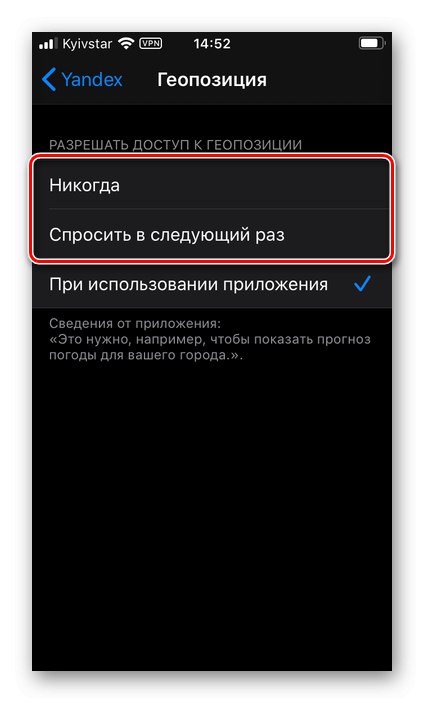
Pierwsza całkowicie uniemożliwi przeglądarce Yandex dostęp do danych geolokalizacyjnych. Drugi pozwoli ci go zidentyfikować przy następnym użyciu. Trzeci - pozwoli ci otrzymywać informacje tylko podczas korzystania z aplikacji.